삼성폰을 덜 지루하게 보이게 하는 7가지 간단한 방법

고가의 삼성 갤럭시가 시중에 나와 있는 다른 휴대폰과 똑같을 필요는 없습니다. 몇 가지만 수정하면 더욱 개성 있고, 스타일리시하며, 독특하게 만들 수 있습니다.
SIM 카드에는 휴대폰 계정을 식별하는 데 도움이 되는 특정 정보가 포함되어 있습니다. SIM을 사용하면 모바일 네트워크에서 전화를 귀하의 것으로 식별하여 전화를 걸고 모바일 인터넷에 연결할 수 있습니다. SIM이 프로비저닝되지 않음 MM#2 오류는 새 SIM 카드를 등록해야 하는 사용자에게만 영향을 줍니다.
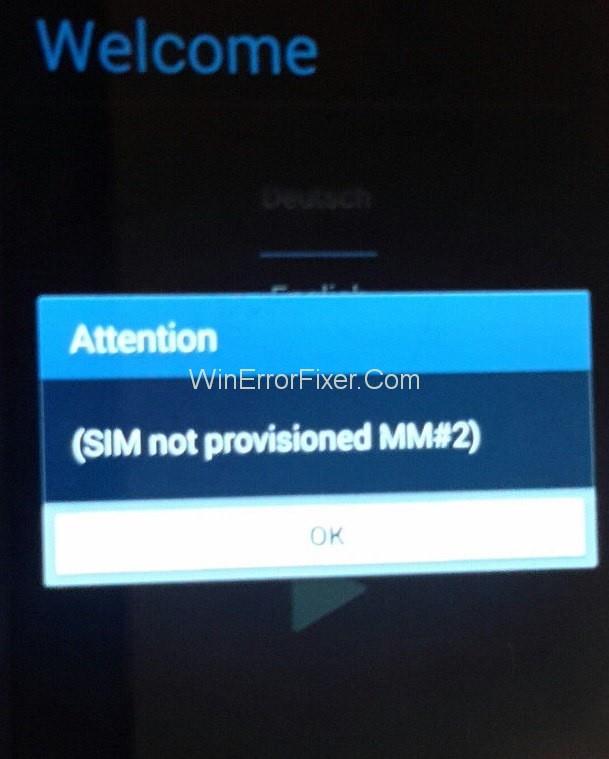
SIM 카드를 등록한 후에도 문제가 발생하면 SIM 카드에 문제가 있음을 의미하므로 교체해야 합니다. SIM Not Provisioned MM#2 오류가 표시되면 다음 중 하나로 다시 추적할 수 있습니다.
내용물
해결 방법 1: 전화기를 껐다가 켜십시오.
당신이 할 수 있는 가장 기본적인 것 중 하나는 단순히 전화를 끄는 것입니다. 이렇게 하면 SIM이 프로비저닝되지 않음 오류가 극복됩니다.
기본 단계를 수행하여 전화를 다시 시작하고 기다립니다. 잠시 후 SIM이 프로비저닝되지 않음 MM2 오류 메시지가 더 이상 나타나지 않고 SIM 카드가 활성화된 것을 볼 수 있습니다.
솔루션 2: Sim 카드의 적절한 조정
SIM 카드의 활성화 또는 네트워크에 문제가 없다면 단순히 SIM 카드가 맞지 않을 수 있습니다. 이것은 SIM 자체의 모양이나 잘못 설계된 SIM 카드 슬롯의 문제로 인해 발생할 수 있습니다.
SIM이 올바르게 조정/장착되었는지 확인하려면 휴대전화의 전원을 끄고 SIM 카드를 찾아야 합니다.
방법 1: 구형(구형 휴대폰) 또는 더 저렴한 휴대폰이 있는 경우 후면 패널을 열어 찾을 수 있습니다. SIM 카드 슬롯에 액세스하려면 배터리를 제거해야 합니다.
방법 2: 플래그십 전화기 또는 탈착식 배터리가 없는 전화기의 경우 SIM 카드 슬롯은 핸드셋 측면에서 찾을 수 있습니다. 이것은 일반적으로 SIM 카드가 조정되는 슬롯입니다.
전화기에는 일반적으로 슬롯이나 캐디를 꺼낼 수 있는 작은 도구가 제공됩니다. SIM 카드를 꺼내려면 휴대전화 측면에 있는 작은 구멍을 찾아 도구를 이 구멍에 밀어 넣어야 합니다.
해결 방법 3: 서비스 제공업체에 문의
SIM 카드는 일반적으로 휴대전화에 삽입한 후 24시간 이내에 자동으로 활성화됩니다. 이것이 발생하지 않는 경우 활성화를 활성화하기 위해 일반적으로 세 가지 옵션을 사용할 수 있습니다.
방법 1: 자동 번호로 전화를 겁니다.
방법 2: SMS를 보냅니다.
방법 3: 이동통신사 웹사이트의 활성화 페이지에 로그인합니다.
이러한 모든 옵션은 빠르고 간단하지만 이동통신사에서 지원하는지 여부에 따라 다릅니다. 대부분의 경우 SIM이 활성화되고 "SIM이 프로비저닝되지 않음" 오류가 해결됩니다.
해결 방법 4: Sim을 다른 서비스 제공업체로 이동하기 결론
SIM이 여전히 활성화되지 않은 경우 이동통신사 또는 네트워크에 전화를 걸어야 합니다. sim not provisioned mm#2 오류 메시지와 지금까지 취한 단계를 설명합니다. 위에서 언급한 것처럼 활성화 서버에 문제가 있을 수 있으며, 이로 인해 SIM 카드가 활성화되지 않고 이러한 오류 메시지가 표시됩니다.
이동통신사에서 문제를 조사하고 해결하는 동안 계속 전화를 끊을 수 있으며 활성화 서버에 문제가 있는 경우 지연이 있을 수 있으며 나중에 SIM이 활성화됩니다. 한편, 이 오류의 원인과 해결 가능한 날짜를 알게 됩니다.
추천:
결론
지금까지 "Sim Not Provisioned MM#2" 장치에서 진행 중인 오류는 지금까지 사라져야 합니다. 서비스 운영자는 귀하의 장치와 네트워크를 수리하는 데 시간이 걸리거나 지연될 수 있습니다.
그들은 당신에게 새로운 SIM 카드를 제공하거나 네트워크에서 몇 가지 수정을 할 수 있습니다. 결국 최종 출력은 장치와 네트워크를 작동하고 액세스할 수 있게 합니다.
따라서 mm#2가 프로비저닝되지 않은 오류 시뮬레이션은 우리가 제공한 방법으로 효과적이고 쉽게 해결됩니다.
고가의 삼성 갤럭시가 시중에 나와 있는 다른 휴대폰과 똑같을 필요는 없습니다. 몇 가지만 수정하면 더욱 개성 있고, 스타일리시하며, 독특하게 만들 수 있습니다.
그들은 iOS에 지루함을 느껴 결국 삼성폰으로 바꿨고, 그 결정에 대해 전혀 후회하지 않습니다.
브라우저의 Apple 계정 웹 인터페이스를 통해 개인 정보 확인, 설정 변경, 구독 관리 등의 작업을 할 수 있습니다. 하지만 여러 가지 이유로 로그인할 수 없는 경우가 있습니다.
iPhone에서 DNS를 변경하거나 Android에서 DNS를 변경하면 안정적인 연결을 유지하고, 네트워크 연결 속도를 높이고, 차단된 웹사이트에 접속하는 데 도움이 됩니다.
내 위치 찾기 기능이 부정확하거나 신뢰할 수 없게 되면, 가장 필요할 때 정확도를 높이기 위해 몇 가지 조정을 적용하세요.
많은 사람들은 휴대폰의 가장 성능이 떨어지는 카메라가 창의적인 사진 촬영을 위한 비밀 무기가 될 줄은 전혀 예상하지 못했습니다.
근거리 무선 통신(NFC)은 일반적으로 몇 센티미터 이내로 서로 가까운 거리에 있는 장치 간에 데이터를 교환할 수 있는 무선 기술입니다.
Apple은 저전력 모드와 함께 작동하는 적응형 전원 기능을 선보였습니다. 두 기능 모두 iPhone 배터리 사용 시간을 늘려주지만, 작동 방식은 매우 다릅니다.
자동 클릭 애플리케이션을 사용하면 게임을 하거나, 애플리케이션이나 기기에서 사용 가능한 작업을 할 때 별다른 작업을 하지 않아도 됩니다.
사용자의 요구 사항에 따라 기존 Android 기기에서 Pixel의 독점 기능 세트가 실행될 가능성이 높습니다.
이 문제를 해결하려면 꼭 좋아하는 사진이나 앱을 삭제해야 하는 것은 아닙니다. One UI에는 공간을 쉽게 확보할 수 있는 몇 가지 옵션이 포함되어 있습니다.
우리 대부분은 스마트폰 충전 포트를 배터리 수명 유지에만 사용하는 것처럼 생각합니다. 하지만 그 작은 포트는 생각보다 훨씬 더 강력합니다.
효과가 없는 일반적인 팁에 지쳤다면, 조용히 사진 촬영 방식을 변화시켜 온 몇 가지 팁을 소개합니다.
새 스마트폰을 찾고 있다면 가장 먼저 눈에 띄는 것은 바로 사양서입니다. 성능, 배터리 수명, 디스플레이 품질에 대한 정보가 가득 담겨 있습니다.
다른 출처에서 iPhone에 애플리케이션을 설치할 경우, 해당 애플리케이션이 신뢰할 수 있는지 수동으로 확인해야 합니다. 그러면 해당 애플리케이션이 iPhone에 설치되어 사용할 수 있습니다.












